.NET System.Threading.Thread 개체에서 Native Thread Id를 구할 수 있을까?
결론부터 말씀드리면, 현재 '공식적인 방법'으로는 System.Threading.Thread 개체에서 관리되지 않은(Unmanaged) 형식의 스레드 ID를 구할 수 있는 방법은 없습니다.
이 글은 '비공식적인 방법'에 대해 설명하는 것이니, 이 점 감안하고 읽어주시기 바랍니다. ^^
평소에 가끔씩 궁금해 하다가, 이번에는 작정하고 웹 검색을 해보았지만 애석하게도 그에 대한 방법은 전혀 찾을 수가 없었습니다. 그래서, 혹시나 싶어 Visual Studio 디버깅 상태에서 Thread 개체의 내부 필드를 뜯어보기 시작했습니다. 다른 필드는 모두 희망이 없었는데 유독 한 필드가 눈에 띄었으니, 바로 "DONT_USE_InternalThread" 필드가 그것입니다.
수많은 보안 프로그램들도 "Undocumented API" 없이는 만들어지지 못했을 터... 사용하지 말라고 써 있는 것을 보니 더 사용하고 싶어집니다. ^^;
그래서 이에 대해 검색을 해봤는데,
Correlating between .NET and native thread in Windbg
; http://naveensrinivasan.com/2011/01/08/correlating-net-managed-thread-and-native-thread-in-windbg/
오호~~~ 그 값이 가리키고 있는 주소의 40번째 위치에 TEB(Thread Environment Block) 값이 있다는 것입니다. 윈도우 시스템 프로그래밍을 하시는 분들은 기억하시겠지만, TEB는 수행 중인 스레드 문맥 내의 FS 레지스터 0x18에서 구할 수 있는 값입니다. PEB(Process Environment Block)의 경우에도 스레드 문맥의 FS:[0x30]에서 구할 수 있는데, TEB 구조체 내에서 PEB를 가리키는 필드를 포함하고 있기 때문에 TEB를 구할 수 있다는 것은 곧, PEB까지 접근할 수 있다는 이야기가 됩니다. 한마디로, .NET에서도 어느 정도의 시스템 정보 값을 얻어오는 것이 가능하다는 이야기가 됩니다. ^^
하지만 아쉽게도 제가 테스트했을 때는 그 위치에 TEB 값이 없었습니다.
아마도, 제 환경이 Windows 7 x64 + .NET 4.0이어서 위의 글을 쓴 환경과는 틀려서 그런 것 같은데요... 그래도 어쨌든 "DONT_USE_InternalThread"가 가리키는 어딘가에는 그 값이 있다는 의미이니 한번 찾아봐야 할 것 같습니다.
이를 위해 TEB 값을 대상 스레드에서 구해야 할텐데요. ntdll.dll의 NtCurrentTeb 함수를 P/Invoke로 연결하고, DONT_USE_InternalThread 값을 구해오는 코드를 다음과 같이 작성을 한 후,
Thread newThread = new Thread(Run);
newThread.Start();
FieldInfo fieldInfo = typeof(Thread).GetField("DONT_USE_InternalThread", BindingFlags.NonPublic | BindingFlags.Instance);
IntPtr objValue = (IntPtr)fieldInfo.GetValue(newThread);
Console.WriteLine("DONT_USE_InternalThread: " + objValue.ToInt64().ToString("x"));
[DllImport("ntdll.dll")]
static extern IntPtr NtCurrentTeb();
static void Run()
{
IntPtr teb = NtCurrentTeb();
Console.WriteLine("Teb: " + teb.ToInt64().ToString("x"));
while (true)
{
Thread.Sleep(1000);
}
}
Visual Studio 디버거로 실행해서 DONT_USE_InternalThread 값을 얻은 라인에서 BP를 멈추었을 때 각각 다음과 같은 정보를 얻을 수 있었습니다.
DONT_USE_InternalThread: 0x05697eb8
Teb: 0x7efa6000
이제 메모리 윈도우(Ctrl + D,Y)를 띄워서 DONT_USE_InternalThread 위치를 확인해 보면 그 안에서 Teb 값을 찾을 수 있습니다.
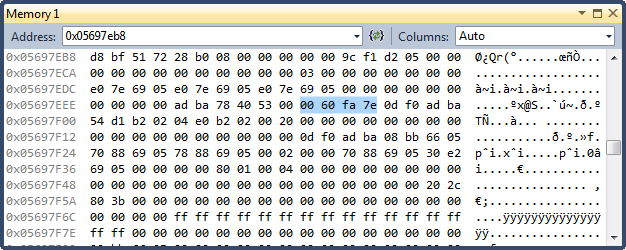
(Little endian이므로 0x7efa6000 값이 "00 60 fa 7e"로 메모리에 들어 있습니다.)
이것으로 옵셋값은 64바이트임을 알 수 있습니다. 자... 어찌되었든 이렇게 해서 System.Threading.Thread 개체에서 TEB 값을 구할 수 있었습니다. 이에 대한 코드를 다시 구성해 보면 다음과 같습니다.
Thread newThread = new Thread(Run);
newThread.Start();
FieldInfo fieldInfo = typeof(Thread).GetField("DONT_USE_InternalThread", BindingFlags.NonPublic | BindingFlags.Instance);
IntPtr objValue = (IntPtr)fieldInfo.GetValue(newThread);
int teb = Marshal.ReadInt32(objValue, 16 * 4);
Console.WriteLine("teb: " + teb.ToString("x"));
자... 이제 게임 끝이군요. ^^ TEB를 구했으니, TEB 구조체 안에 있는 Native Thread Id를 구하면 됩니다. 제 컴퓨터에서 .NET 4.0 x86 응용 프로그램을 Windbg로 디버깅 해보면 다음과 같은 TEB 구조를 얻을 수 있습니다.
0:006> dt _TEB
DotnetProfiler!_TEB
+0x000 NtTib : _NT_TIB
+0x01c EnvironmentPointer : Ptr32 Void
+0x020 ClientId : _CLIENT_ID
+0x028 ActiveRpcHandle : Ptr32 Void
+0x02c ThreadLocalStoragePointer : Ptr32 Void
+0x030 ProcessEnvironmentBlock : Ptr32 _PEB
+0x034 LastErrorValue : Uint4B
+0x038 CountOfOwnedCriticalSections : Uint4B
+0x03c CsrClientThread : Ptr32 Void
+0x040 Win32ThreadInfo : Ptr32 Void
+0x044 User32Reserved : [26] Uint4B
+0x0ac UserReserved : [5] Uint4B
+0x0c0 WOW32Reserved : Ptr32 Void
+0x0c4 CurrentLocale : Uint4B
+0x0c8 FpSoftwareStatusRegister : Uint4B
+0x0cc SystemReserved1 : [54] Ptr32 Void
+0x1a4 ExceptionCode : Int4B
+0x1a8 ActivationContextStack : _ACTIVATION_CONTEXT_STACK
+0x1bc SpareBytes1 : [24] UChar
+0x1d4 GdiTebBatch : _GDI_TEB_BATCH
+0x6b4 RealClientId : _CLIENT_ID
+0x6bc GdiCachedProcessHandle : Ptr32 Void
+0x6c0 GdiClientPID : Uint4B
+0x6c4 GdiClientTID : Uint4B
+0x6c8 GdiThreadLocalInfo : Ptr32 Void
+0x6cc Win32ClientInfo : [62] Uint4B
...[생략]...
그리고, 이것의 0x6b4 위치에 있는 _CLIENT_ID의 구조체에 우리가 원하던 정보가 있습니다.
0:006> dt _CLIENT_ID
DotnetProfiler!_CLIENT_ID
+0x000 UniqueProcess : Ptr32 Void
+0x004 UniqueThread : Ptr32 Void
이로써, System.Threading.Thread 개체에서 Native Thread Id를 구하는 최종 소스 코드는 다음과 같습니다.
Thread newThread = new Thread(Run);
newThread.Start();
FieldInfo fieldInfo = typeof(Thread).GetField("DONT_USE_InternalThread", BindingFlags.NonPublic | BindingFlags.Instance);
IntPtr objValue = (IntPtr)fieldInfo.GetValue(newThread);
Console.WriteLine("DONT_USE_InternalThread: " + objValue.ToInt64().ToString("x"));
IntPtr teb = new IntPtr(Marshal.ReadInt32(objValue, 16 * 4));
Console.WriteLine("teb: " + teb.ToString("x"));
int clientPid = Marshal.ReadInt32(teb, 0x6b4);
int clientTid = Marshal.ReadInt32(teb, 0x6b8);
Console.WriteLine("Pid2: " + clientPid.ToString("x"));
Console.WriteLine("Tid2: " + clientTid.ToString("x"));
물론 위의 코드는 적용되는 컴퓨터 환경에 따라 적절하게 옵셋값들이 수정되어야 하는데, 우선 .NET 버전에 따라 DONT_USE_InternalThread의 구조체 값이 바뀔 수 있으므로 64바이트 옵셋을 그에 맞게 테스트해서 수정해 주어야 합니다. 또한 TEB 구조체는 x86/x64에 달라질 수 있고 운영체제에도 의존적이니 역시 그것도 고려해 주어야 합니다.
그렇게 따지면, 정말 특별한 상황이 아니고서는 private DONT_USE_InternalThread 필드를 사용해서는 안될 것입니다. 단지, 위의 글은 "닷넷 프레임워크"를 좀 더 이해하는 차원에서 읽어주시면 되겠습니다. ^^
(
첨부된 파일은 위의 코드를 포함한 예제 프로젝트입니다.)
[이 글에 대해서 여러분들과 의견을 공유하고 싶습니다. 틀리거나 미흡한 부분 또는 의문 사항이 있으시면 언제든 댓글 남겨주십시오.]